
Google Play ブックスの保存先はどこ?ダウンロード方法も解説
Contents[OPEN]
- 1Google Play ブックスはダウンロードできる?保存先もご紹介!
- 1.1Google Play ブックスはダウンロードしてオフラインで読める
- 1.2Google Play ブックスの保存先はどこ?
- 1.3Google Play ブックスの保存先って変更できる?
- 1.4ダウンロードした電子書籍はPDF化もできる
- 2Google Play ブックスはダウンロードが便利!
- 3Google Play ブックスをダウンロードする前に
- 4Google Play ブックスをダウンロード!保存先の変更方法も!
- 4.1【iPhone】Google Play ブックスをダウンロードする手順
- 4.2【Android】Google Play ブックスをダウンロードする手順
- 4.3【PC】Google Play ブックスをダウンロードする手順
- 4.4【Android】Google Play ブックスの保存先を変更する方法
- 5Google Play ブックスを選ぶメリット
- 6気になる方はダウンロードしてみよう!
【Android】Google Play ブックスをダウンロードする手順
まずは、ホーム画面にある「Play ブックス」をタップします。
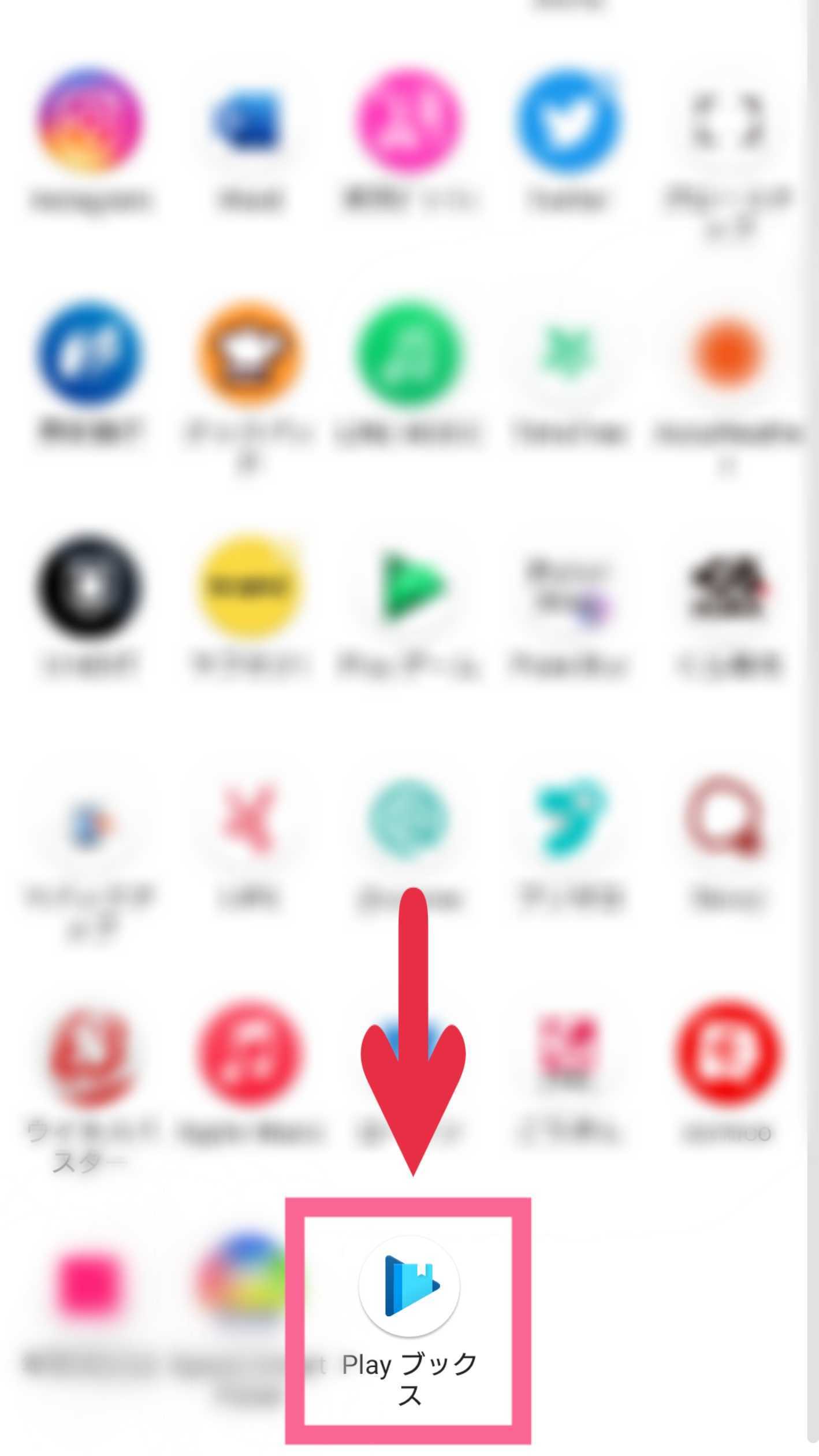
アプリの中からダウンロードしたい本を探します。
見つけたら詳細画面を開いて下さい。
あとは「¥○○で購入」や「無料で入手」などをタップしてダウンロードします。
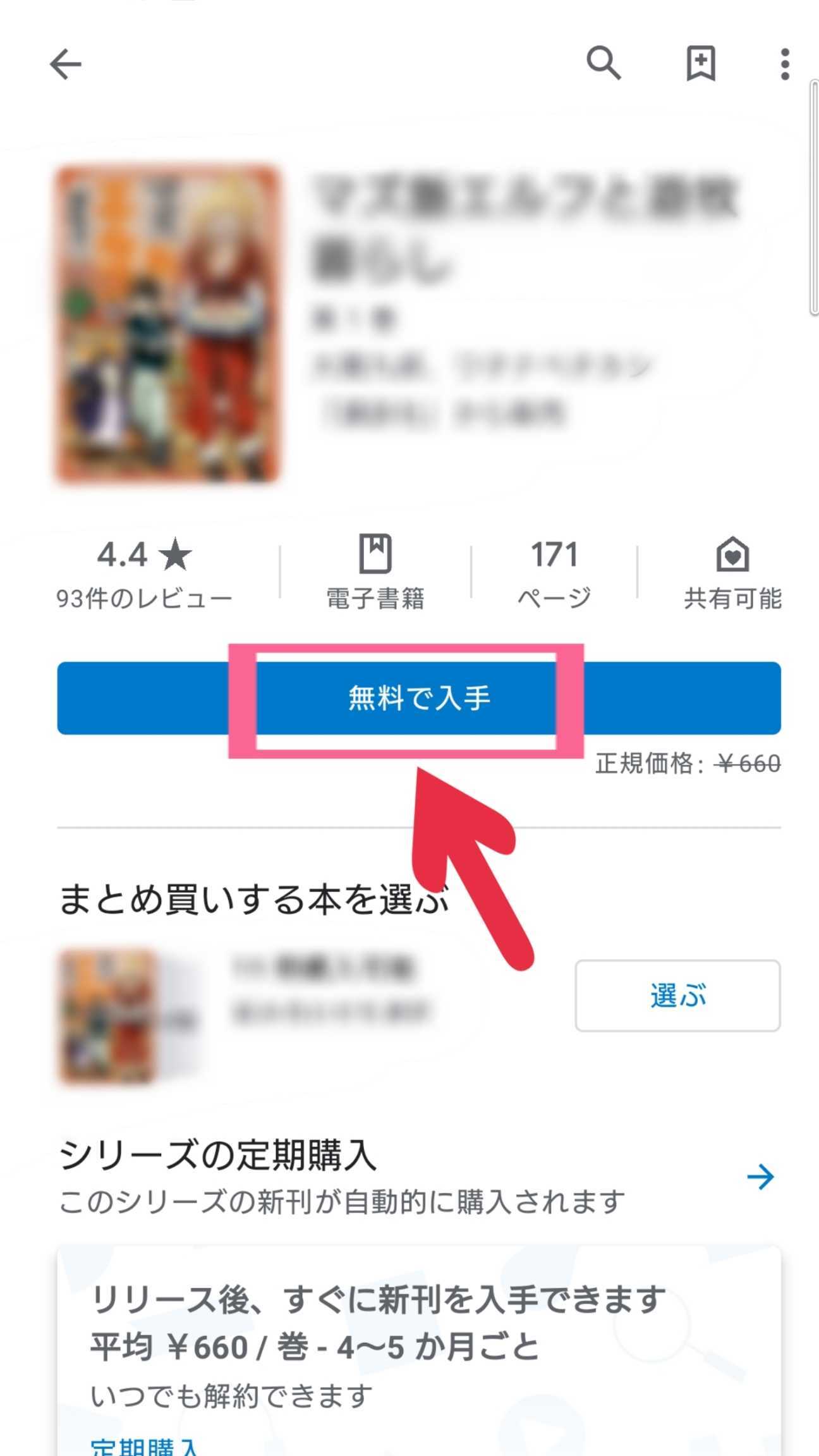
【PC】Google Play ブックスをダウンロードする手順
スマホアプリなどでダウンロードした書籍をダウンロードする場合には、ブラウザでGoogle Play ブックスのライブラリを開いてください。
開けたら、以下の手順でダウンロードを行って下さい。
- ダウンロードしたい本のタイトルの右側に表示されている「縦に3つ並ぶ点々アイコン」をクリックしましょう。
- ダウンロードできる場合には「本棚に追加」の下に「エクスポート」と表示されるので、そこをクリックしましょう。
- ACSM形式でエクスポートというリンクが表示されるので、自分が変換したいファイル形式(EPUB・PDF等)の方をクリックします。
【Android】Google Play ブックスの保存先を変更する方法
まずは、ホーム画面にある「Google Play ブックス」をタップします。
右上に表示されている「アイコン」の中の「Play ブックスの設定」をタップしましょう。
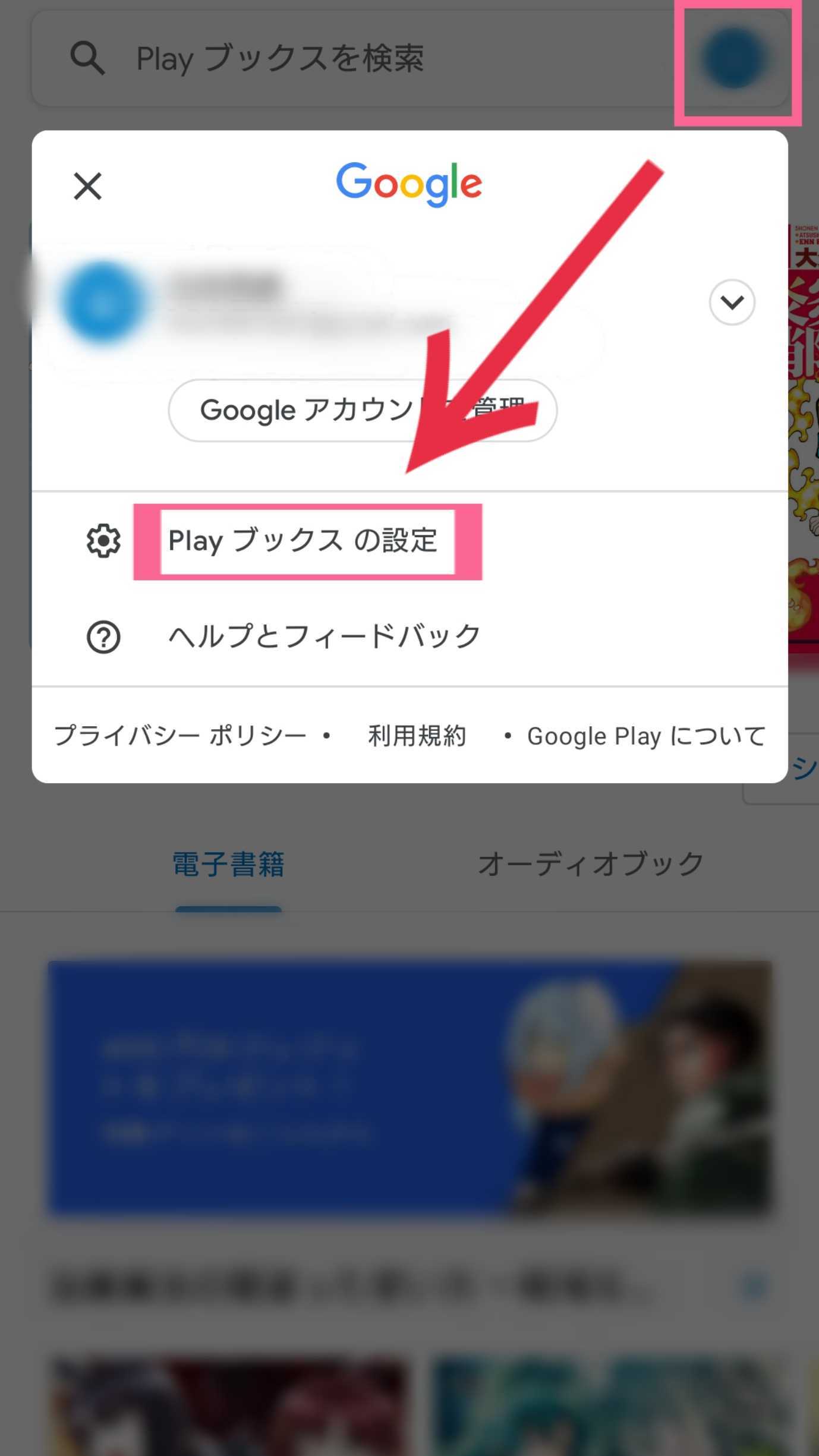
あとは「新しい書籍をSDカードにダウンロードする」の右側に表示されているボックスに「チェック」を入れたらOKです。

注意点
- SDカードの容量が少ない場合には、自動的にスマホ本体のストレージにダウンロードされるので注意しましょう。
Google Play ブックスを選ぶメリット
ここで最後に、Google Play ブックスを選ぶメリットについてもご紹介します。
Google Play ストアと支払い方法を共有できる
Google Play ブックスは、名前の通り「Google Play ストア」のコンテンツの一部です。
そのため、Google Play ストアで使っている支払い方法を利用できます。
普段から、Google Play ストアを使っている方の場合、新たに支払い方法を登録する必要がないので非常に楽です。
また、クレジットカードやギフトカード、現金など、支払い方法が幅広いので、自分に合った方法で支払いが出来るはずです。
Android版アプリが特に使いやすい
Androidユーザーの方は、アプリがあればSDカードへの保存も簡単に行うことができます。